Zbog današnjeg načina života, lako je brzo popuniti prostor na telefonu, što stvara određene poteškoće.

Foto: Ilustracija/Pixabay.com
Mnogi od vas vjerovatno okrenu očima čim vide neslavno upozorenje 'memorija puna'. Vrijeme je da sve slike ručkova koje ste svako malo slikali, dokumenti s posla koji vam više nisu potrebni i videozapisi koji traju po nekoliko minuta pođu u zaborav.
Zaista, oslobađanje galerije vaših telefona može biti mukotrpan proces koji ćete najčešće odgađati skroz dok ne ostanete bez slobodnog prostora. Kada se to dogodi često je teško procijeniti što sve brisati i kako izbrisati. Prema pisanju mail.com, postoje 6 lakih koraka kojima ćete telefon očistiti temeljno i lako.
Čišćenje galerije na iPhoneu
Appleov iOS nudi nekoliko alata za upravljanje fotografijama i videozapisima.
1. Ručno brisanje fotografija i videozapisa
Najjednostavniji način oslobađanja prostora je brisanje nepotrebnih datoteka:
Otvorite aplikaciju Fotografije.
Idite na karticu Biblioteka, a zatim otvorite Sve fotografije. Možete pregledati i po albumima.
Dodirnite Odaberi u gornjem desnom uglu.
Označite fotografije i videozapise koje želite ukloniti. Za brži odabir više stavki, povucite prstom preko njih.
Dodirnite ikonu smeća i potvrdite brisanje.
2. Pražnjenje albuma 'Nedavno obrisano'
Fotografije koje izbrišete ostaju privremeno sačuvane prije trajnog brisanja. Da odmah oslobodite prostor:
Otvorite aplikaciju Fotografije i idite na karticu Albumi.
Pomaknite se prema dolje do odjeljka Ostali albumi i otvorite Nedavno obrisano.
Dodirnite Odaberi.
Možete odabrati Izbriši sve ili pojedinačno označiti stavke koje želite ukloniti, a zatim potvrditi brisanje.
3. Optimizacija memorije uz iCloud Photos

Foto: Ilustracija/Pixabay.com
Ako koristite iCloud Photos, možete uštedjeti prostor:
Otvorite Postavke.
Dodirnite svoje ime, zatim odaberite iCloud, pa Fotografije.
Provjerite je li uključena opcija Sinhroniziraj ovaj iPhone.
Odaberite Optimiziraj pohranu iPhonea, čime se originali čuvaju u iCloudu, a uređaj zadržava optimizovane verzije.
4. Rješavanje duplikata
iOS automatski prepoznaje duplikate u albumu Duplikati unutar aplikacije Fotografije. Možete koristiti i aplikacije trećih strana s App Storea za dodatnu pomoć.
1. Brisanje fotografija i videozapisa
Otvorite aplikaciju Galerija.
Pronađite i otvorite fotografiju ili videozapis koji želite obrisati.
Dodirnite ikonu smeća i potvrdite brisanje.
Za višestruki odabir, dodirnite i držite jednu stavku, označite ostale, pa zatim izbrišite.
2. Pražnjenje Koša za smeće
Otvorite aplikaciju Galerija i dodirnite izbornik (tri vodoravne crte ili točke).
Odaberite Koš za smeće.
Dodirnite Isprazni za trajno brisanje svih stavki ili odaberite pojedinačne stavke i izbrišite ih.
3. Brisanje predmemorije i podataka aplikacije Galerija

Foto: Ilustracija/Pixabay.com
Otvorite Postavke.
Idite na Aplikacije i pronađite Galeriju.
Dodirnite Pohrana, zatim Obriši predmemoriju za brzo oslobađanje prostora.
Ako želite, možete odabrati i Obriši podatke, ali koristite ovu opciju pažljivo.
4. Korištenje obilježe 'Održavanje uređaja' ili 'Oslobodi prostor'
Otvorite Postavke.
Idite na Njegu baterije i uređaja.
Dodirnite Pohrana.
Sistem će ponuditi prijedloge za čišćenje, uključujući brisanje velikih datoteka i duplikata.
5. Uklanjanje duplikata
Samsungovi alati za održavanje uređaja mogu prepoznati duplikate. Takođe možete koristiti aplikacije trećih strana dostupne na Google Playu.
Univerzalni savjeti za održavanje galerije
Bez obzira koristite li iPhone ili Samsung, ovi savjeti pomažu:
Premjestite starije datoteke na računar, vanjski disk ili USB.
Koristite memoriju u oblaku poput Google Photos, iCloud Photos, Dropboxa ili OneDrivea.
Redovno čistite galeriju, pregledavajte nove fotografije i brišite mutne slike, duplikate i nepotrebne snimke ekrana.
Održavanje galerije urednom oslobađa prostor i čini korištenje uređaja bržim i prijatnijim.




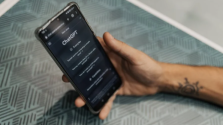















KOMENTARI (0)